V elektronskih preglednicah lahko celicam določamo obliko – v njih so lahko števila, besede, formule in še kaj. Pri številih imamo na voljo celo vrsto možnosti – lahko gre za datum, uro, valuto in še celo vrsto drugih stvari, lahko pa tudi za čisto navadna števila. In ta so lahko določena tako, da se prikažejo brez decimalnih mest, z enim, dvema, tremi in tako naprej. Do tu je vse lepo in prav. Kaj pa se zgodi, če imamo izdelano neko veliko razpredelnico, v njej na različnih mestih števila z dvema decimalnima mestoma, nato pa ugotovimo, da bi potrebovali tri ali štiri. Kako to spremeniti? Načelno preprosto: izberemo celice, kjer imamo števila z dvema decimalkama, in prek urejanja oblike celice določimo, da naj bodo prikazane tri ali štiri decimalke. Logično, a v primeru večje razpredelnice skoraj neuporabno, saj se kaj lahko zgodi, da pri izboru kakšno celico pozabimo označiti. Ali gre lažje? Seveda gre. Tako kot lahko v Wordu prek funkcije iskanja in zamenjave spreminjamo sloge, tako lahko v Excelu spreminjamo oblike celic. Šlo bo torej za funkcijo iskanja in zamenjave. Pritisnemo Ctrl+H, da se odpre pogovorno okno Zamenjaj, v njem pa gumb Možnosti, da se odprejo dodatne možnosti zamenjave. Vidimo, da se okence precej spremeni. V njem sta tudi dva gumba Oblika ... Eden je pri vrstici Najdi, drugi pa pri vrstici Zamenjaj z. Če pritisnemo prvega, vidimo, da se odpre okno oblikovanja celic, kjer lahko izberemo želeno obliko. Če hočemo števila spremeniti tako, da bodo namesto dveh prikazana s tremi decimalkami, v seznamu Oblika vrstice Najdi izberemo Številka in v oknu določimo, da naj se poiščejo celice s števili, ki imajo dve decimalki, nato pa zadevo ponovimo za vrstico Zamenjaj z, kjer seveda določimo tri decimalke. Nato sprožimo zamenjavo in stvar je rešena. Vsekakor hitreje in zanesljivejše od ročnega iskanja celic, ki jih je treba spremeniti.
Če bolje pogledate gumb Oblika, vidite, da ima v kotu puščico, kar pomeni, da se pod njim skrivajo nekatere dodatne funkcije. V primeru zamenjave najdemo možnost izbrati obstoječo obliko. To pomeni, da lahko Excelu pravzaprav ukažemo, naj vse celice, ki imajo obliko, kot je na primer v A1 (če je v A1 v našem primeru število z dvema decimalkama), zamenja s celicami, ki imajo obliko enako, kot je v celici B1 (če je v našem primeru v B1 število s tremi decimalkami). Možnost je vsekakor dobrodošla, saj se poleg tega, da se spremeni oblika celice, kar zadeva obliko zapisa, spremenijo tudi druge oblikovne značilnosti, kot na primer pisava, barva in podobno.
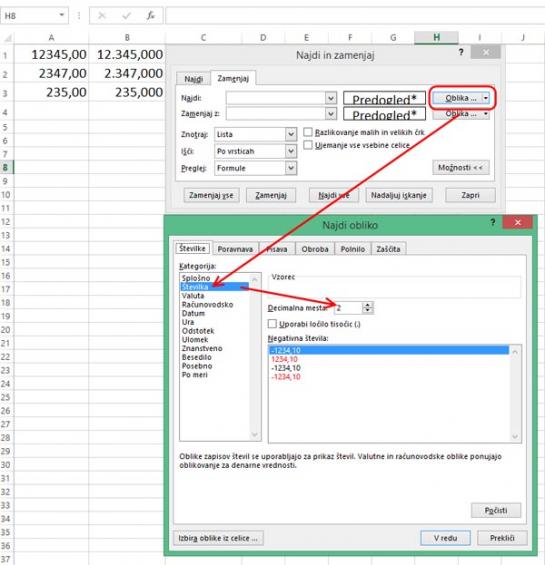
Zadeva je v LibreOffice Calc tudi mogoča, le da je tu postopek nekoliko drugačen. LibreOffice, tako kot je pred tem že OpenOffice.org, za tovrstne nastavitve uporablja sloge. Zamenjava je torej mogoča, a le če vsaki od obeh oblik najprej določimo slog, podoben tistim v urejevalniku besedil. V našem primeru torej najprej določimo slog dveh decimalk, nato treh. Postopek je popolnoma preprost. Izberemo Oblika > Slogi in oblikovanje ali pa pritisnemo F11, da dobimo okno slogov. Označimo celico, ki je oblikovana z dvema decimalkama, in pritisnemo gumbek Nov slog iz izbora (sredinski gumb na vrhu okenca Slogi in oblikovanje). Slogu damo ime (recimo Dve decimalki) in prvi je izdelan. Nato označimo celico s ciljno obliko, v našem primeru število s tremi decimalkami, ali pa preprosto prvo število, ki nam je pri roki, preoblikujemo tako, da bo imelo tri decimalke, in spet izdelamo slog, tokrat seveda z drugim imenom, recimo Tri decimalke. Nato pa uporabimo ukaz Najdi in zamenjaj. V oknu izberemo ukaz Razne možnosti, tam pa nato vključimo Išči sloge celice. Vrstica iskanja in menjave se bo samodejno spremenila tako, da je v njej s pomočjo seznama mogoče izbrati izvorni in ciljni slog, v našem primeru sloga Dve decimalki in Tri decimalke. Nato sprožimo zamenjavo in zadeva je opravljena.
Postopek v Calcu se zdi na prvi pogled bolj zapleten, a če smo pri oblikovanju preglednic dosledni, se izkaže, da je stvar celo bolj uporabna kot tista v Excelu. V Calcu se namreč slogi dodajo v skupni seznam slogov, kar pomeni, da jih lahko uporabimo tudi pozneje v kakšnih drugih preglednicah, česar Excel v takšni obliki ne pozna.
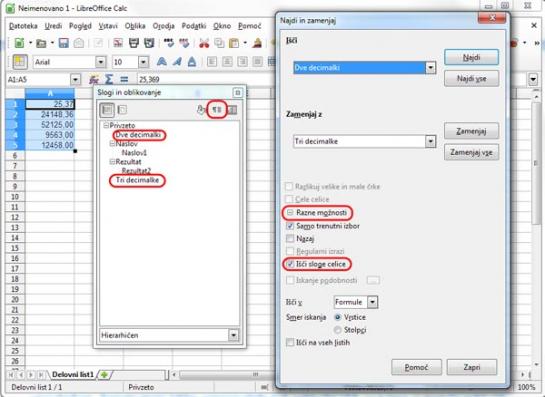
Moj mikro, januar – februar 2014 | Miha Gradišnik |
